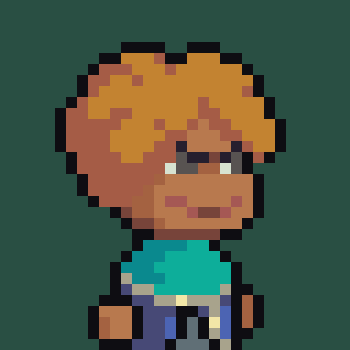| 일 | 월 | 화 | 수 | 목 | 금 | 토 |
|---|---|---|---|---|---|---|
| 1 | 2 | |||||
| 3 | 4 | 5 | 6 | 7 | 8 | 9 |
| 10 | 11 | 12 | 13 | 14 | 15 | 16 |
| 17 | 18 | 19 | 20 | 21 | 22 | 23 |
| 24 | 25 | 26 | 27 | 28 | 29 | 30 |
- 자료구조
- HADOOP
- 정리
- 데이터 엔지니어링
- 데이터 파이프라인
- dockerfile
- TIL
- redshift
- Docker
- 데이터 웨어하우스
- airflow
- sql
- http
- linux
- Go
- 컴퓨터 네트워크
- 운영체제
- 데브코스
- AWS
- 가상환경
- Django
- PYTHON
- 파이썬
- airflow.cfg
- 데이터엔지니어링
- 컴퓨터네트워크
- TCP
- 데이터베이스
- S3
- 종류
- Today
- Total
목록Data Engineering/Docker (14)
홍카나의 공부방
 [Docker] Docker를 사용하는 이유
[Docker] Docker를 사용하는 이유
Docker를 사용하는 이유는 여러가지가 있겠지만, 핵심적인 이유 중 하나는 "내가 만든 프로그램이 다른 컴퓨터에서는 돌아가지 않는다면?" 이 물음에 대한 해결을 하기 위함이 가장 클 것이다. 다른 컴퓨터에서 돌아가지 않는 이유도 많을 텐데, 1. 운영체제 이슈 등으로 환경 설정이 제대로 되지 않았거나 ( 혹은 못하거나 ) 2. 라이브러리 dismatching이 생기거나 3. 설치 과정이 제대로 진행되지 못하거나 이런 이유들로 프로그램이 다른 컴퓨터에서 모두 실행됨을 보장하지 못한다. 이를 해결하기 위해서 virtual machine, docker 등이 등장했다. Docker는 나의 프로그램, 컴퓨터 환경을 패키징 및 배포하여 그대로 사용하기 위한 Container 기술이다. 패키징 된 프로그램 모음집은..
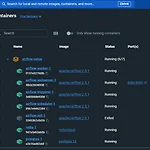 [Docker, Airflow] Windows Docker 기반 Airflow에서 airflow.cfg 접근+수정
[Docker, Airflow] Windows Docker 기반 Airflow에서 airflow.cfg 접근+수정
내가 시도한 방법은 다음과 같다. ( 환경 : Windows Docker : Airflow ) (1) GUI 기반 방법 1. docker GUI로 들어간다. 2. airflow-webserver 컨테이너 이름을 클릭하고, Files 탭을 클릭 3. opt > airflow > airflow.cfg 더블 클릭 이후 cfg 파일을 조회, 수정하면 된다. 만약 수정했다면 save changes를 눌러 변경사항을 저장한다. (2) CLI 기반 방법 1. 윈도우 기준으로 Powershell을 켜서 docker ps로 컨테이너 목록을 확인한다. (docker desktop이 켜있어야 docker ps 명령어가 들어간다.) 2. docker exec -it -u root 652d1175ff86 sh 명령어로, 컨테이..